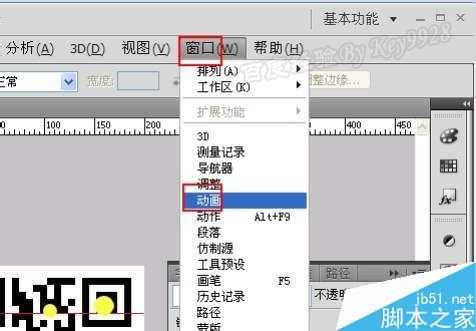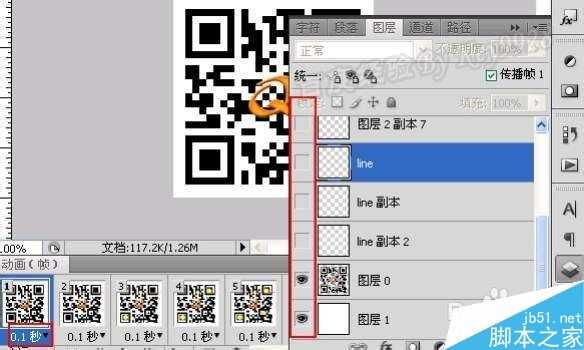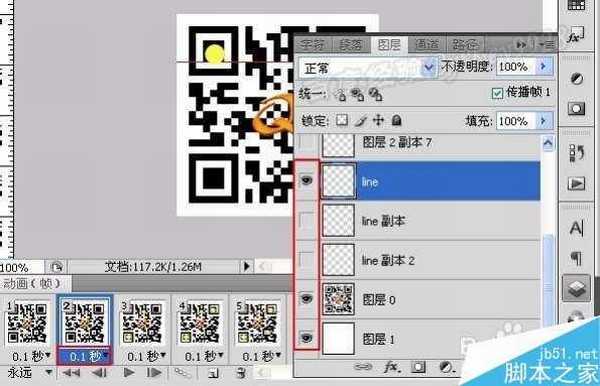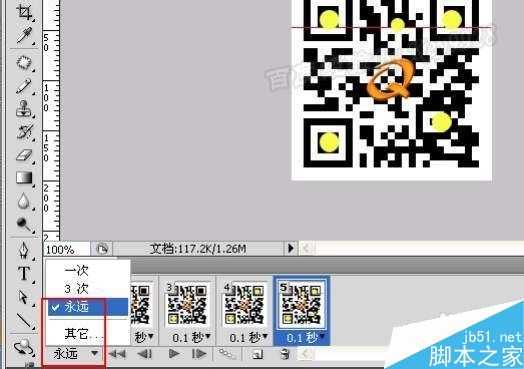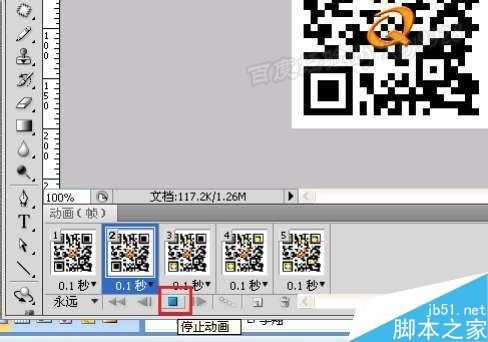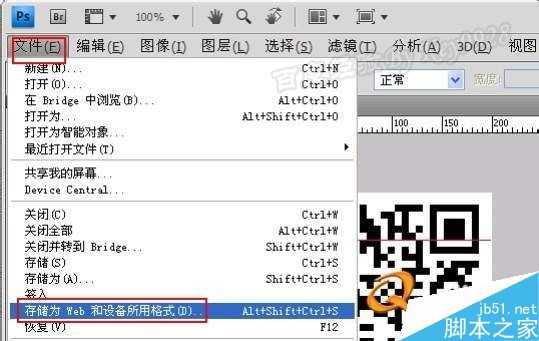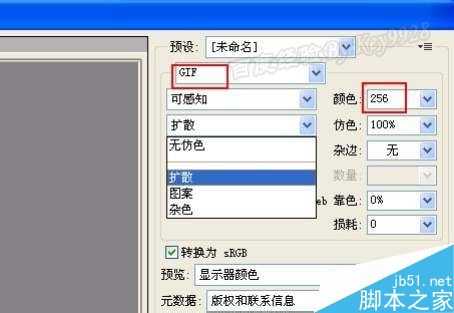ps制作简单的gif动画效果
平面设计 发布日期:2024/9/28 浏览次数:1
正在浏览:ps制作简单的gif动画效果
虽然photoshop不是专门的动画制作软件,但制作简单的GIF动画photoshop还是十分方便快捷的。下面小编就为大家介绍ps制作简单的gif动画效果方法,来看看吧!
步骤:
新建Photoshop档,先在Photoshop中制作好动画需要的所有素材:
点击“窗口”菜单中的“动画”命令:
在“动画”中面板上选择第一帧,再打开图层,仅勾选需要在此帧上显示的图标前面的眼睛,并设置播放时间:
再新建帧,参照前一步打开图层,仅勾选需要在此帧上显示的图标前面的眼睛,并设置播放时间:
再新建其它帧,参照前一步骤设置各帧动画参数;
所有帧都设置完成后,设置下面的播放次数为“永远”:
然后我们再单击“播放动画”按钮来预览动画:
动画设置完成后我们再按“Ctrl+Shift+Alt+S”组合键:
在弹出的对话框中选择“GIF”并设置最高“颜色”数:
最后点击“存储”按钮保存动画即可:
以上就是ps制作简单的gif动画效果方法介绍,操作很简单的,大家按照上面步骤进行操作即可,希望能对大家有所帮助!
上一篇:PS通道怎么用?有什么作用?
几个月来,英特尔、微软、AMD和其它厂商都在共同推动“AI PC”的想法,朝着更多的AI功能迈进。在近日,英特尔在台北举行的开发者活动中,也宣布了关于AI PC加速计划、新的PC开发者计划和独立硬件供应商计划。
在此次发布会上,英特尔还发布了全新的全新的酷睿Ultra Meteor Lake NUC开发套件,以及联合微软等合作伙伴联合定义“AI PC”的定义标准。
在此次发布会上,英特尔还发布了全新的全新的酷睿Ultra Meteor Lake NUC开发套件,以及联合微软等合作伙伴联合定义“AI PC”的定义标准。